כיצד לצאת מצב גישה מודרך על iPhone / iPad
משתמשי מכשירי iOS רבים דיווחו כי שלהםאייפון תקוע בגישה מודרכת ב- iOS 12. לחלק מהמשתמשים יש גם בעיות בפתיחת ה- iPad שלהם. יהיו הנושאים אשר יהיו, אם אינך יכול לצאת ממפגש הגישה המודרך, אתה תקוע במסך יישום אחד בלבד ויהיה בלתי אפשרי להשתמש באייפון / אייפד.
לכן, במאמר זה, אנו הולכים ללמוד כמה טיפים שיכולים לעזור למשתמשים לצאת מגישה מודרכת כאשר היא ננעלת.
כמה טיפים שימושיים ליציאה מגישה מודרכת ב- iPhone
טיפ 1. הפעל מחדש את האייפון / אייפד
כפי שאולי שמעת שרוב הנושאיםשמתעוררים במכשירי iOS ניתנים לתיקון על ידי הפעלה מחדש או על ידי הפעלה מחדש בכוח, אז אנו הולכים לעשות זאת. אם ה- iPhone או ה- iPad שלך תקועים בגישה מודרכת, עקוב אחר ההוראות הנתונות.
- לדגמי אייפון 8, X ומעלה: בכדי להפעיל מחדש את ה- iPhone 8, X, XS, XR, או דגמים אחרונים אחרים, לחץ במהירות ושחרר את לחצן עוצמת הקול ואז עשה זאת באמצעות לחצן עוצמת הקול. לאחר מכן לחץ על לחצן ההפעלה והחזק אותו עד שהלוגו של Apple יופיע על המסך.
- לאייפון 7 ו- 7 פלוס: עבור מכשירי אייפון 7 ו- 7 פלוס, לחץ במקביל על כפתור ההפעלה ועל לחצן עוצמת הקול והמתן מספר שניות. הלוגו של אפל יופיע על המסך. ואז שחרר את הכפתור ואפשר לאייפון להשלים את הרצף.
- עבור iPad, iPhone 6 ודגמים קודמים: עבור כל דגמי ה- iPhone וה- iPad הקודמים, לחץ לחיצה ממושכת על לחצן ההפעלה בו-זמנית והמתן שהלוגו של אפל יעלה על המסך. ואז הפעל את המכשיר על ידי לחיצה על אותם כפתורים.

טיפ 2. תיקון מערכת iOS לתיקון תקשורת גישה מודרכת ל- iPhone
השיטה הטובה ביותר שניתן להשתמש בה ליציאה מודרכתגישה כששכחת את הסיסמה משתמשת ב- Tenorshare ReiBoot. התוכנה תוכננה במיוחד כך שתוכלו לתקן כל סוגיה המתעוררת במכשירי iOS. הכלי יכול לתקן אייפון ואייפד שנתקע במצב התאוששות, מסך שחור של מוות, אייפון תקוע בלוגו של אפל או במצב הגישה המודרך. כדי לתקן את המכשיר שלך, בצע את הצעדים שלהלן:
שלב 1. בקר באתר הרשמי של Tenorshare ReiBoot והורד את התוכנה במערכת שלך. הפעל את הכלי ברגע שהוא מותקן במחשב שלך וחבר את המכשיר אליו. ואז מהממשק הראשי, בחר באפשרות תיקון מערכת הפעלה.

שלב 2. במסך הבא, כשתתחיל בתהליך תצטרך להוריד תחילה את חבילת הקושחה. התוכנה תזהה את גרסת ה- iOS של המכשיר ותספק אוטומטית קובץ מתאים למכשיר.
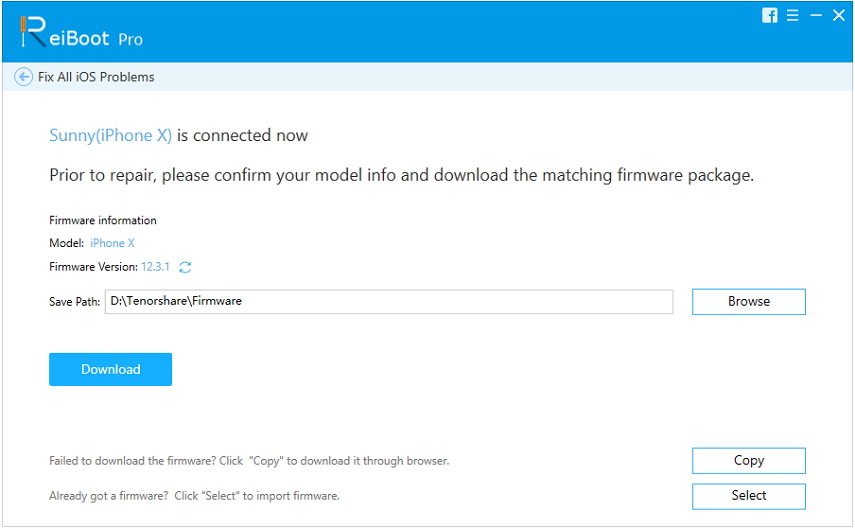
שלב 3. עם הורדת הקושחה, לחץ על האפשרות תיקון עכשיו ותהליך התיקון יתחיל. תוכל לראות את התהליך המתמשך על המסך.
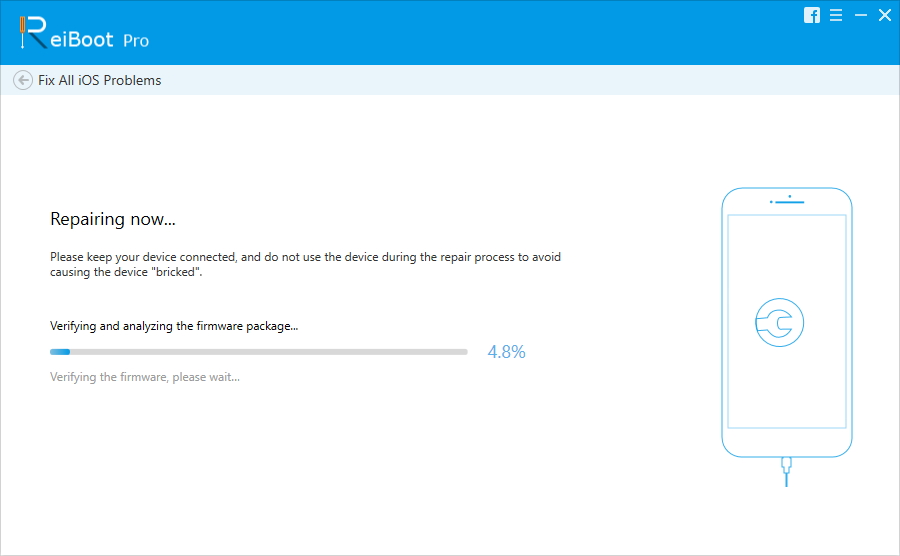
עם סיום התיקון התוכנה תודיע לך והמכשיר יאתחל את עצמו מחדש. בדרך זו כל נתוני המכשיר שלך יהיו בטוחים ותוכל להשתמש במכשיר שלך כמו קודם.
טיפ 3. שחזר ב- iTunes
יש אפשרות נוספת שניתן להשתמש בה כדי לתקןהגישה המודרכת תקועה גם באייפון וגם ב- iPad, כלומר שחזור iTunes. באמצעות iTunes תוכלו לאפס את המכשיר להגדרות היצרן, לכן הגדרות הגישה המודרכת יאופסו גם להגדרות ברירת המחדל, וכך כל הנתונים וההגדרות יימחקו לאחר השחזור.
שלב 1. הפעל את iTunes במחשב שלך וודא שיש לך את הגירסה האחרונה. עכשיו חבר את המכשיר שלך למחשב ו- iTunes תאתר את המכשיר.
שלב 2. לחץ על סמל המכשיר בפינה השמאלית העליונה של מסך iTunes והוא יציג את רשימת המכשירים המחוברים. מבין האפשרויות, בחר את המכשיר שלך והגיע לכרטיסייה סיכום.
שלב 3. בכרטיסייה סיכום, תראה אפשרות גיבוי. בצע תחילה גיבוי וכשסיים, לחץ על האפשרות שחזר iPad / iPhone.
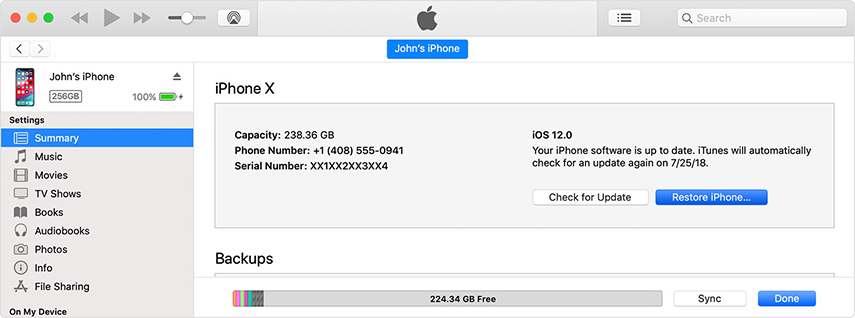
פעולה זו תמחק את כל התוכן וההגדרות מהמכשיר ותצטרך לאפס את המכשיר כחדש. אתה יכול לשחזר את הנתונים מהגיבוי כשאתה מגיע למסך יישומים ונתונים.
מסיימים
במאמר זה למדת איך לצאתגישה מודרכת ללא קוד סיסמה או iTunes. לא משנה מה הבעיה שעומדת בפניך באייפון / אייפד שלך, ניתן לתקן אותה בעזרת Tenorshare ReiBoot. התוכנה יכולה לפתור מעל 50 סוגים שונים של בעיות במכשירי iOS. לכן, ברגע שהמכשיר שלך מתחיל להתנהג בצורה לא תקינה, השתמש ב Tenorshare ReiBoot כדי לתקן את המכשיר מייד.





![[נפתר] כיצד לתקן את iOS 11 / iOS 12 ללא שום פסקול](/images/ios-11/solved-how-to-fix-ios-11ios-12-no-sound-issue.jpg)

![[נפתר] כיצד לתקן את מצלמת FaceTime לא עובדת ב- iPhone](/images/fix-iphone/solved-how-to-fix-facetime-camera-not-working-on-iphone.jpg)

